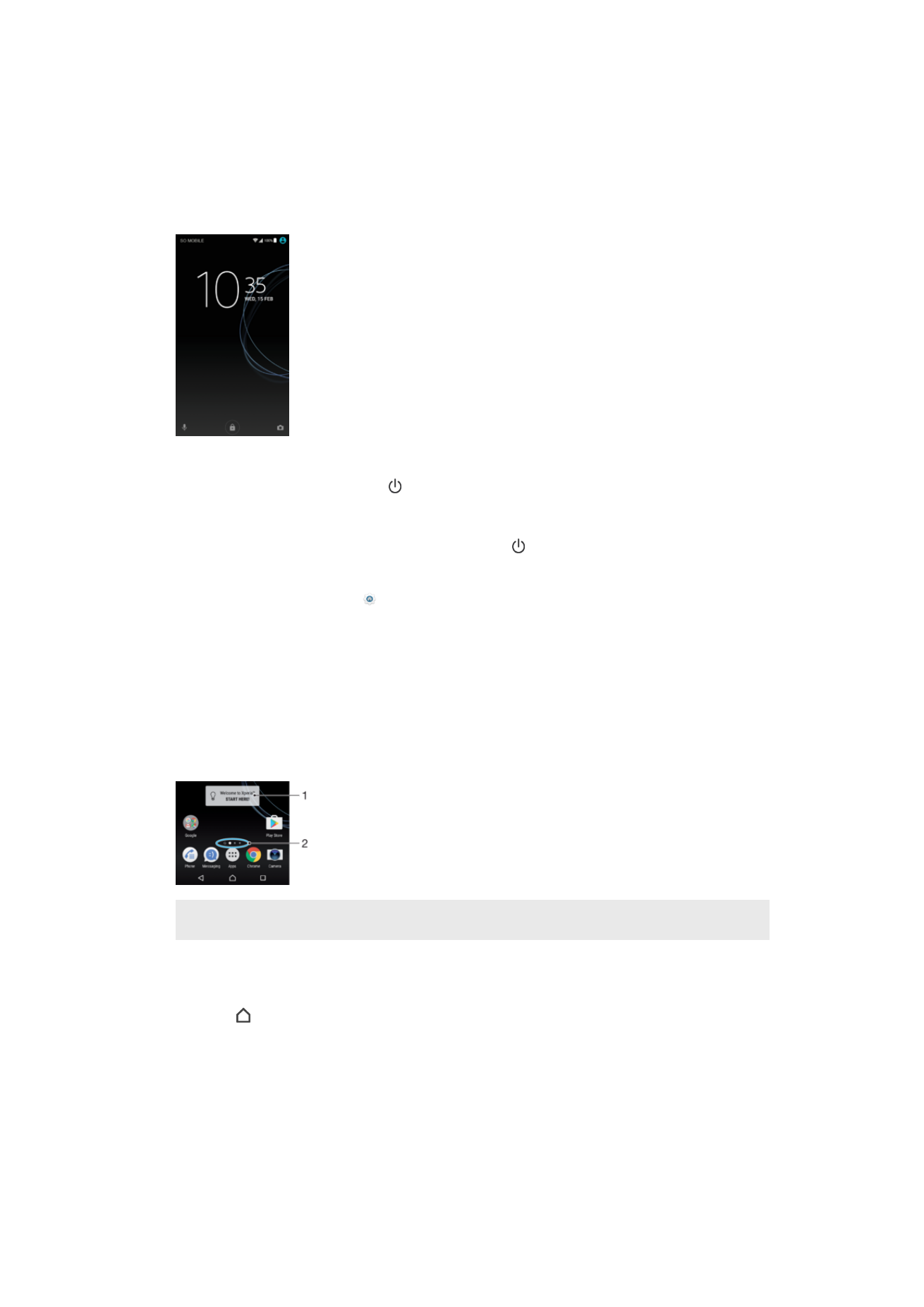
Startskärm
Startskärmen fungerar som utgångspunkt på enheten. Den motsvarar ungefär
skrivbordet på en datorskärm. På startskärmen kan du ha upp till 20 fönster som
sträcker sig utanför den vanliga skärmbredden. Antalet fönster på startskärmen
representeras av en serie prickar i den nedre delen av startskärmen. Den markerade
pricken visar vilket fönster som för närvarande visas.
1
Välkommen till Xperia™-widgeten – tryck för att öppna widgeten och välj en åtgärd, t.ex. att kopiera
innehåll från din gamla enhet eller för att konfigurera Xperia™-tjänster.
2
Prickar – representerar antalet fönster på startskärmen.
Gå till startskärmen
•
Tryck på .
22
Detta är en internetversion av denna utgåva. © Utskrift endast för privat bruk.
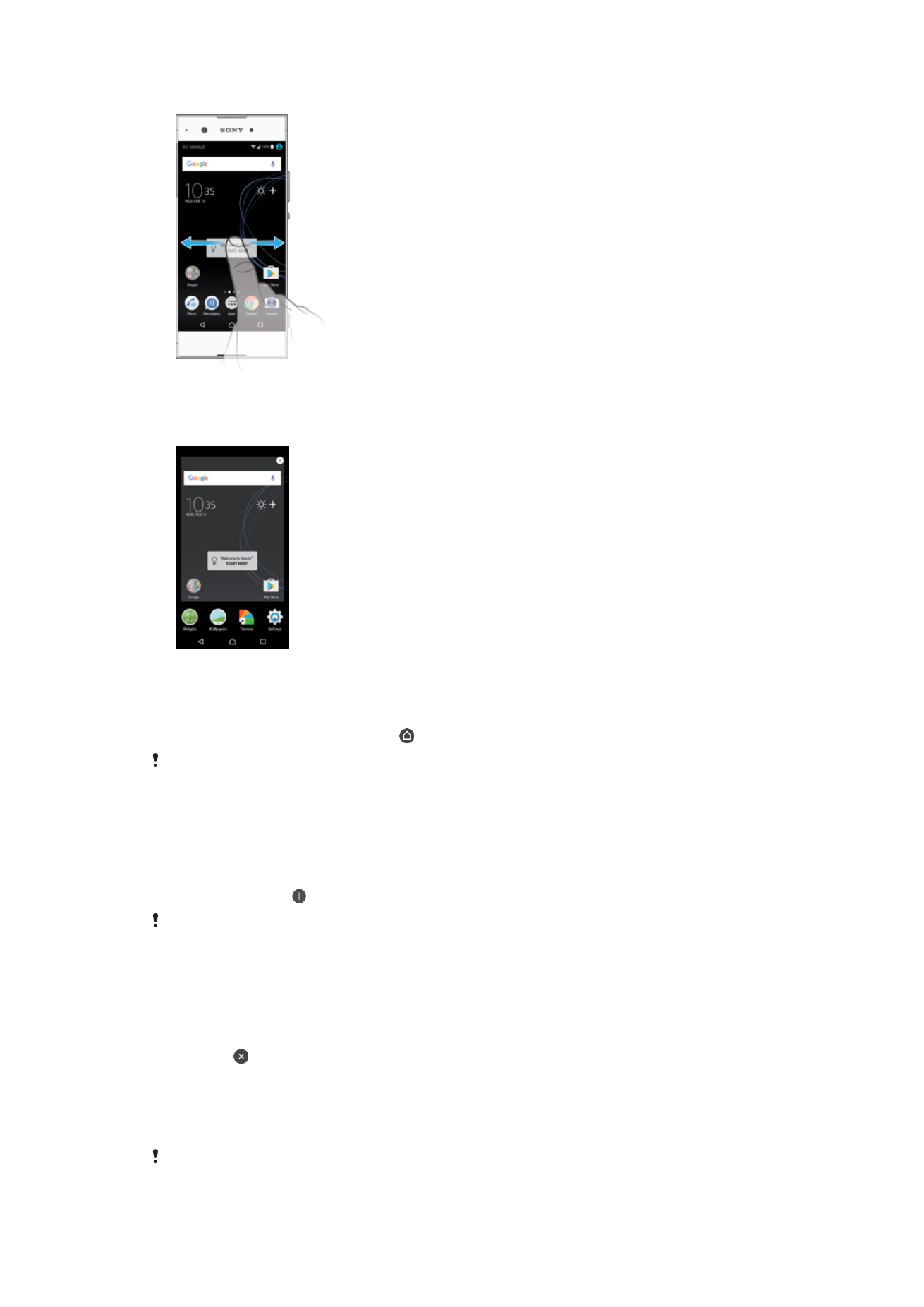
Bläddra på startskärmen
Starskärmsfönster
Du kan ta bort eller lägga till nya fönster på startskärmen (upp till högst tjugo fönster).
Ställa in ett fönster som huvudfönster för startskärmen
1
Rör vid och håll kvar på ett område på startskärmen tills enheten vibrerar.
2
Snärta till vänster eller höger i det fönster som du vill ange som huvudfönster för
startskärmen och tryck sedan på i det övre vänstra hörnet.
När Google Sök och Nu är aktiverat är panelen längst till vänster reserverad för den här
tjänsten och startskärmens huvudpanel kan inte ändras. För mer information, se
Google Sök
och Nu
på sidan 120.
Lägga till ett fönster på startskärmen
1
Rör vid och håll kvar på ett område på startskärmen tills enheten vibrerar.
2
Om du vill bläddra i panelerna bläddrar du hela vägen åt höger eller vänster och
trycker sedan på .
När Google Sök och Nu är aktiverat är panelen längst till vänster reserverad för den här
tjänsten och det går inte att lägga till ytterligare paneler till vänster. Om du vill ha mer
information kan du läsa
Google Sök och Nu
på sidan 120.
Ta bort ett fönster från startskärmen
1
Rör vid och håll kvar ett område på startskärmen tills enheten vibrerar.
2
Bläddra till vänster eller höger tills du kommer till det fönster du vill ta bort och
tryck på längst upp till höger i fönstret.
Inställningar på startskärmen
Avinstallera eller inaktivera ett program på startskärmen
Om du inaktiverar en förinstallerad app raderas alla data, men du kan aktivera appen igen från
Inställningar > Appar. Endast hämtade appar kan avinstalleras helt.
23
Detta är en internetversion av denna utgåva. © Utskrift endast för privat bruk.
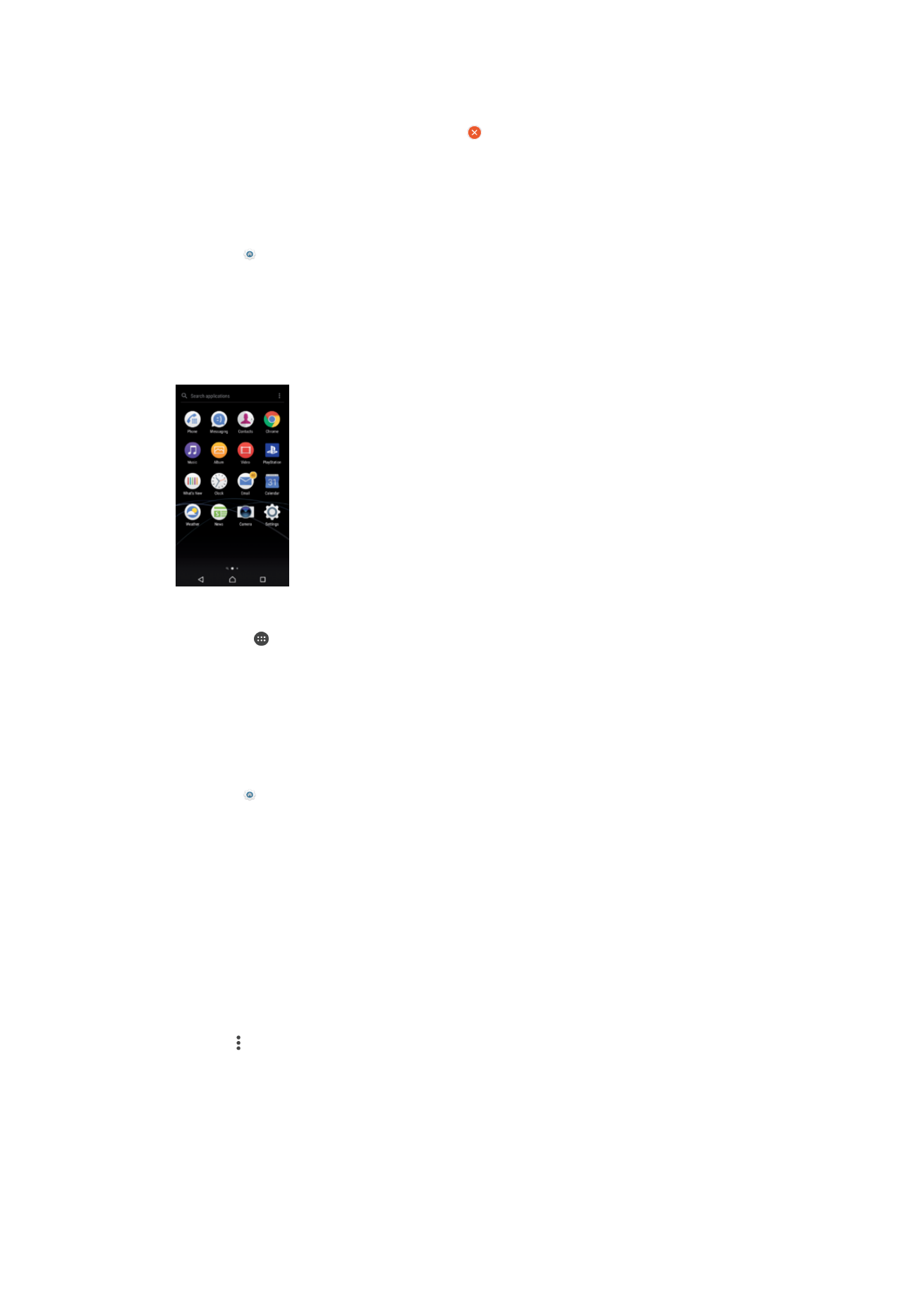
1
Rör vid och håll kvar på ett område på startskärmen tills enheten vibrerar.
2
Bläddra åt vänster eller höger för att bläddra mellan fönstren. Alla appar som kan
inaktiveras eller avinstalleras markeras med .
3
Tryck på appen och sedan på
INAKTIVERA om appen var förinstallerad på
enheten eller
OK om appen hämtades och du vill avinstallera den.
Justera ikonernas storlek på startskärmen
1
Rör vid och håll kvar ett område på startskärmen tills enheten vibrerar och tryck
sedan på .
2
Tryck på
Ikonstorlek och välj ett alternativ.